
发布时间:2013-05-10 16: 28: 21
自定义会声会影工具区布局: 工作区 新工作区是为提供更好的编辑体验而设计。您现在可以自定义程序窗口的大小,更改屏幕上各组件的大小和位置,实现对编辑环境的完全控制。 各个面板都是独立的窗口,可以按照您的编辑喜好来更改。在使用大屏幕或双显示屏编辑时尤其有用。
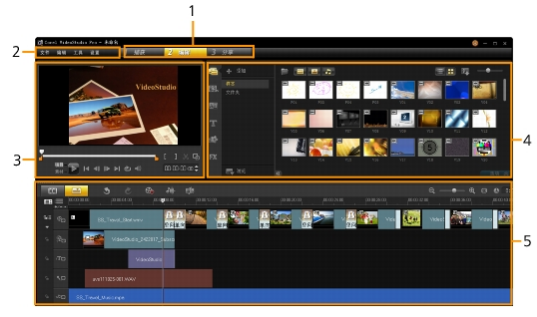
部分描述
1 - 步骤面板:包括捕获、编辑和分享按钮,这些按钮对应视频编辑过程中的不同步骤。
2 - 菜单栏:包含文件、编辑、工具和设置菜单,这些菜单提供了不同的命令集。
3 - 播放器面板:包含预览窗口和导览面板。
4 - 素材库面板:包含媒体库、媒体滤镜和选项面板。
5 -时间轴面板: 包含工具栏和项目时间轴。
移动面板
双击播放器面板、时间轴面板或素材库面板的左上角。 面板处于活动状态时,您可以最小化、最大化以及调整各个面板大小。 对于双显示屏设置,您还可以将主应用程序窗口外的面板拖动到第二个显示屏区域。
要自定义程序窗口的大您可以执行以下其中一项操作:
1、单击 ![]() 还原按钮,拖动程序窗口的末端至所需大小。
还原按钮,拖动程序窗口的末端至所需大小。
2、单击![]() 最大化按钮可进行全屏幕编辑。
最大化按钮可进行全屏幕编辑。
停靠面板
1、单击并按住活动面板,出现停靠指南。
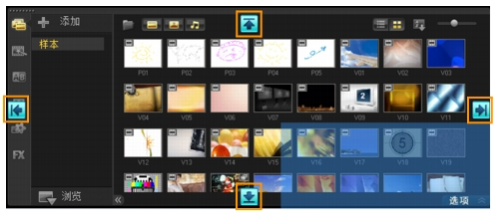
2、将鼠标拖动到停靠指南上,然后选择贴齐面板的停靠位置。 保存自定义工作区布局 单击设置 > 布局设置 > 保存至,然后单击一个“自定义”选项。 加载自定义工作区布局 单击设置 > 布局设置 > 切换到,然后选择默认或已保存的自定义设置。
要了解更多各种预设的热键组合,请参阅“布局设置”快捷方式。 您还可以从设置 > 参数选择中的界面布局选项卡更改布局设置。
展开阅读全文
︾
定格画面、展示精彩瞬间,剪辑定格可以有效强化视频主旨。专业级的视频剪辑软件,不仅可以快速制作各种剪辑定格特效,还能根据项目需求,灵活地取消画面中的定格。有关剪辑定格是什么意思,剪辑定格怎么取消的问题,本文将进行详细介绍。
查看详情对于刚接触视频剪辑的新手朋友来说,可能会对剪辑软件界面上的各项功能感到迷惑,但认识这些功能对后续的剪辑学习至关重要。下面我们就以会声会影为例,来带大家认识一下会声会影多轨时间轴架构,会声会影多轨音频同步控制方案的相关操作,帮助大家在后期学习中能更好的运用会声会影视频编辑软件。
查看详情背景音乐是视频不可或缺的一个重要部分,它能够营造氛围,烘托气氛,给听众带来视觉和听觉的双重体验。在会声会影中,可以对背景音乐进行设置。接下来我将为大家介绍:会声会影背景音乐如何音量调低,会声会影背景音乐的淡出效果。
查看详情在视频剪辑中,画面的效果直接影响着视频的质量。设置合适的画面大小,不仅能够让观众获得更好的观感,也方便视频创作者传达自己想表达的内容。同时,保持画面的稳定性也是十分重要的。接下来我将为大家介绍:会声会影调节画面大小,会声会影怎么稳定画面。
查看详情